加密保护
本应用提供三个层级的加密保护:
- 设置访问密码和Touch ID。启用此功能后,不知道访问密码和Touch ID的人将无法进入本应用。但是需注意的是,将设备连接电脑后其他人用iTune或者一些软件如iExplorer可以读取本应用内文件。因此,这只是最基本的保护级别,而实际上不少安全应用止步于此保护级别。
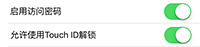
- 加密盘。我们采用公开的、通过第三方审计的、全球流行十年之久的TrueCrypt(及其继任者VeraCrypt)虚拟加密盘格式(它的详细安全性讨论见后)。虚拟加密盘文件未打开前看起来就是一个普通文件(推荐以.vol为扩展名但没有限制),而其实里面有一个加密的文件系统(本应用使用AES-256加密,但是也支持其它加密算法),只有知道密钥才能打开该文件系统并对其内文件进行操作。加密盘的优点很多,比如它不仅加密你的文件内容,还对文件的元信息如文件名、文件大小等加密。盘加密(disk encryption)也是几乎所有桌面操作系统实现更高数据安全性时的选择(如Mac OS X 的FileVault解决方案)。

- 隐藏加密盘。有时候用户可能会被强迫要求说出加密盘文件的密码(比如失去人身自由或女朋友要求等),这时候就需要用到更复杂的隐藏加密盘功能。隐藏加密盘是在加密盘文件的后部分生成的一个内部的加密盘。其他人如果不知道隐藏盘的密码,不仅无法得知隐藏加密盘的内容,而且无法知道隐藏盘是否存在。因此,用户可以将最秘密的文件放在加密盘内的隐藏加密盘中,而在受到强迫、被要求说出加密盘密码时,只需给出外部盘的密码并否定隐藏加密盘的存在即可。
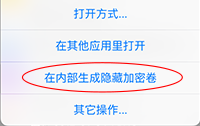
- 设置访问密码和Touch ID。启用此功能后,不知道访问密码和Touch ID的人将无法进入本应用。但是需注意的是,将设备连接电脑后其他人用iTune或者一些软件如iExplorer可以读取本应用内文件。因此,这只是最基本的保护级别,而实际上不少安全应用止步于此保护级别。
- 加密盘。我们采用公开的、通过第三方审计的、全球流行十年之久的TrueCrypt(及其继任者VeraCrypt)虚拟加密盘格式(它的详细安全性讨论见后)。虚拟加密盘文件未打开前看起来就是一个普通文件(推荐以.vol为扩展名但没有限制),而其实里面有一个加密的文件系统(本应用使用AES-256加密,但是也支持其它加密算法),只有知道密钥才能打开该文件系统并对其内文件进行操作。加密盘的优点很多,比如它不仅加密你的文件内容,还对文件的元信息如文件名、文件大小等加密。盘加密(disk encryption)也是几乎所有桌面操作系统实现更高数据安全性时的选择(如Mac OS X 的FileVault解决方案)。

- 隐藏加密盘。有时候用户可能会被强迫要求说出加密盘文件的密码(比如失去人身自由或女朋友要求等),这时候就需要用到更复杂的隐藏加密盘功能。隐藏加密盘是在加密盘文件的后部分生成的一个内部的加密盘。其他人如果不知道隐藏盘的密码,不仅无法得知隐藏加密盘的内容,而且无法知道隐藏盘是否存在。因此,用户可以将最秘密的文件放在加密盘内的隐藏加密盘中,而在受到强迫、被要求说出加密盘密码时,只需给出外部盘的密码并否定隐藏加密盘的存在即可。
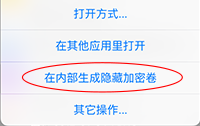
加密保护细节:
- 支持设置访问密码和Touch ID解锁。访问密码可以是简单(4数字)或者复杂(无长度和字符限制)类型。在3次登陆错后本应用将禁止登陆半小时。用户如果忘记了访问密码将需要重置本应用——这将同时清除访问密码和应用内保存的文件。- 支持生成、打开并修改TrueCrypt/VeraCrypt格式的加密盘文件。点击“+”按钮并选择“添加一个加密卷”即会弹出输入框,输入相关信息便可以生成加密卷。单击以.vol,.vc,或者.tc为后缀的加密盘文件即会提示输入密码以打开,对其它后缀的加密盘文件可以在其上长按后,点击“当成加密卷打开”来打开。打开加密卷后即可操作里面的文件。

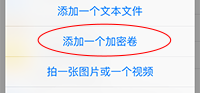
- 支持隐藏加密盘。在生成完加密盘后会提示是否在其内生成隐藏加密盘,选择生成后即会弹出对话框用以输入隐藏盘信息来生成;如当时没有选择生成,可以后来在加密盘文件上长按出菜单后选择“在内部生成隐藏加密卷”来继续生成。隐藏加密盘的打开方法与其外部盘的打开方法一样,区别是在提示输入密码时,需要输入隐藏加密盘的密码而不是外部盘的密码(因此一个盘文件的外部盘的和内部隐藏加密盘的密码必须不一样)。使用隐藏加密盘有两个需注意的地方,一是一个加密盘内只能有一个隐藏加密盘,在已有隐藏盘的盘内再次生成隐藏盘的话会将旧的隐藏盘覆盖掉,二是外部盘不能写太多东西而与隐藏盘区域重合,否则会导致隐藏盘被破坏。
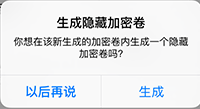
- 目前仅支持FAT文件系统格式(FAT12,FAT16和FAT32)的加密盘,不支持NTFS文件系统格式的加密盘。
- 在桌面操作系统(PC或Mac)上你可以使用Truecrypt 7.1a 来打开打开或者生成TrueCrypt加密盘文件(http://www.truecrypt71a.com/download),或使用VeraCrypt 1.0f 来打开打开或者生成VeraCrypt/TrueCrypt加密盘文件(https://veracrypt.codeplex.com).
- 加密盘内文件的操作方法大致与盘外文件一致,除了因为系统API限制或当前实现限制导致的差异:
a. 压缩文件无法直接打开需拷贝出来打开;
b. 视频音频文件目前是先拷贝到缓存文件夹下再播放,但退出播放后会自动删除;
c. 图片浏览器不同。